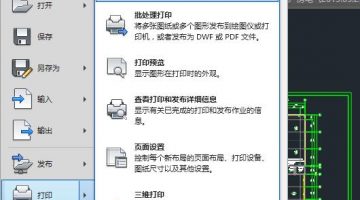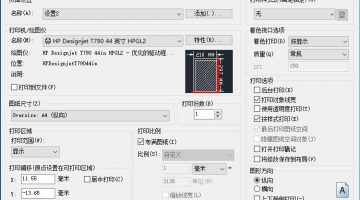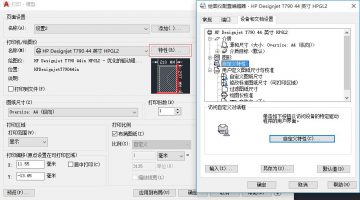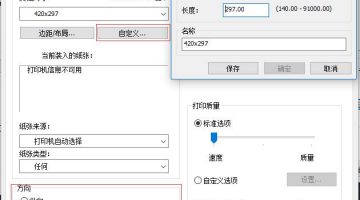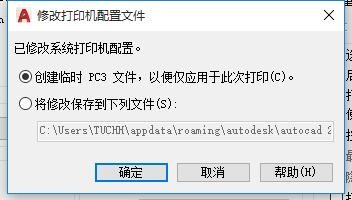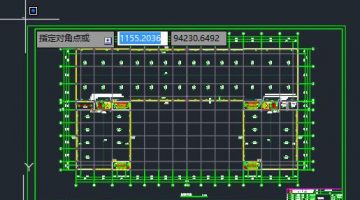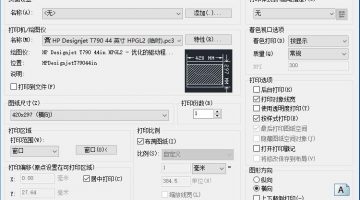AutoCAD选定打印区域及打印设置
我想不是经常接触或使用AutoCAD或常使用但不经常打印的小伙伴在看到如下图与之类似的,在某一天某一时刻你也需要打印的时候(而且还特急)是不有些犯难了,不多说涂涂小窝把实践中的方法记录下来方便需要的人。
为了使大家有更好的浏览体验及网页打开速度页面图片均加载统一尺寸格式,各位看不清楚可以点开看大图,微信公众号浏览阅读者忽略。
在AutoCAD中如何选定你想选择的区域并打印该区域,可以使用【打印】对话框打印图形。
首先我们打开一个要打印的文件,点击【文件】选项,然后选择【打印】,当然你熟知系统及应用程序快捷键你也可以直接使用快捷键ctrl+p来调出打印对话框。
接下来会弹出【打印】对话框;该对话框与【页面设置】对话框的内容基本相同,此外还可以设置以下选项。
选择你的打印输出设备,前提是不论你打印的尺寸大小,你的输出设备输出尺寸总不能比你所设置的还小就行。
然后我们在对话框中的【页面设置】选项区域的【名称】下拉列表框:可以选择打印设置,并能够随时保存、命名和恢复【打印】和【页面设置】对话框中的所有设置。单击【添加】按钮,打开【添加页面设置】对话框,可以从中添加新的页面设置。如图所示:
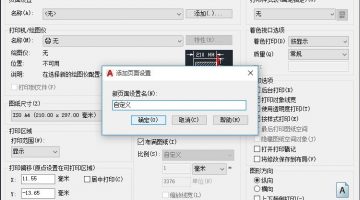 【打印机/绘图仪】名称中的打印机【特性】点开设置页面大小等其他信息如图
【打印机/绘图仪】名称中的打印机【特性】点开设置页面大小等其他信息如图
在新的对话框中点击【自定义特性】会弹出你所选择的打印机的设置对话框,如图设置好相关参数信息后确定,按提示确定,我这里打印机是HP Designjet T790 44 英寸 HPGL2 你的打印机对话框界面跟我不是同一型号设备的话界面会有些不同,设置大同小异。
在弹出的打印页面设置对话框中的【打印区域】打印范围选择为窗口后打印设置对话框会隐掉我们开始选择我们要打印的区域。
选择打印区域需要注意的是当光标从起点开始时如同光标处变成蓝色小圆点。
光标滑到我们想要结束选取的位置处后也是蓝点,然后你想选择的区域在矩形框内。
此时单击一下鼠标左键确认好我们选区后会弹出打印对话框。
各位注意我这里改变了几个细微的设置在上面的图中我有标注过的位置,在此图我已改变。设置完成确定无误后确定弹出如下对话框。
好了到这里AutoCAD的打印区域选择及打印设置就完成了,我们就静待文件从打印输出设备中打印出我们想要的结果吧。
如果觉得我的文章对您有用,请随意打赏。您的支持将鼓励我继续努力创作!